عملية رفع تردد التشغيل عن المعالج ليست معقدة كما قد تبدو للوهلة الأولى. في عملية تنفيذ هذه المهمة ، يجب اتخاذ بعض الاحتياطات والحرص الشديد على عدم المبالغة في ذلك أو قتل اللوحة الأم.
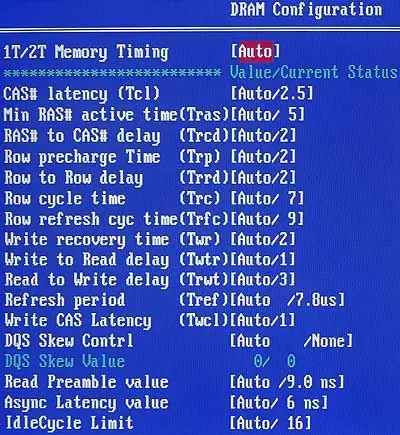
ضروري
تعليمات للوحة الأم للكمبيوتر ، أدوات لتحليل واختبار النظام (على سبيل المثال ، Everest) ، معجون حراري للمعالج (قد تكون هناك حاجة في بعض الحالات) ، برنامج لرفع تردد التشغيل عن المعالج (في حالة رفع تردد التشغيل عن البرنامج عن المعالج)
تعليمات
الخطوة 1
قبل الشروع مباشرة في إجراء رفع تردد التشغيل عن المعالج ، من الضروري دراسة بعض الوثائق الفنية ، وهي الإرشادات المرفقة مع اللوحة الأم. يعد ذلك ضروريًا للعثور على الأقسام المقابلة في BIOS.
الخطوة 2
ثم عليك أن تقرر كيف سيتم تنفيذ الإجراء. هناك طريقتان - البرامج (باستخدام برامج خاصة مصممة لهذا) والأجهزة (رفع تردد التشغيل باستخدام أدوات BIOS القياسية). لن يتم النظر في طريقة البرنامج لرفع تردد التشغيل عن المعالج في هذه المقالة ، حيث أنه ، كقاعدة عامة ، تأتي الإرشادات التفصيلية مع البرامج.
الخطوه 3
قبل البدء في رفع تردد التشغيل ، تحتاج إلى التحقق من حالة المعجون الحراري على المعالج. إذا جفت ، يجب استبدالها. ثم تحتاج إلى تنظيف المبرد والتأكد من تدفق أكبر قدر ممكن من الهواء إلى وحدة النظام (لذلك ، تتم إزالة أحد الأغطية الجانبية). ثم تحتاج إلى إدخال BIOS (يتم ذلك عن طريق الضغط على المفتاح F2 أو Del عند تمهيد النظام). الآن في BIOS ، من الضروري العثور على وظيفة تحدد تردد الذاكرة وتعيين الحد الأدنى لقيمتها (يتم ذلك بحيث لا تقتصر عملية رفع تردد التشغيل على الذاكرة). يمكن العثور على هذه الوظيفة في الأقسام المتعلقة برفع سرعة المعالج أو رفع تردد التشغيل وتوقيت الذاكرة ، وفي معظم الحالات تحمل أحد الأسماء التالية: ميزات مجموعة الشرائح المتقدمة ، أو قيمة مؤشر Memclock ، أو المتقدمة ، أو ميزات POWER BIOS ، أو تردد ذاكرة النظام أو تردد الذاكرة.
الخطوة 4
بعد ذلك ، انتقل إلى قائمة التحكم في التردد / الجهد (ميزات POWER BIOS ، أو تكوين JumperFree ، أو أداة Guru المساعدة - المتغيرات الأخرى للاسم). هنا تحتاج إلى العثور على العنصر الذي يحدد قيمة تردد FSB (خيارات لاسم العنصر: تردد مضيف وحدة المعالجة المركزية ، أو سرعة وحدة المعالجة المركزية / الساعة ، أو الساعة الخارجية). بعد العثور على العنصر المطلوب ، يجب زيادته تدريجياً. هنا تحتاج إلى إظهار الانتباه والصبر. عند زيادة قراءات العنصر ، لا تحتاج إلى زيادتها كثيرًا ، ولكن قليلاً. بعد كل زيادة ، من الضروري حفظ الإعدادات (الطلب المقابل عند الخروج من BIOS) وإعادة تشغيل الكمبيوتر. بعد ذلك ، باستخدام بعض الأدوات المساعدة ، تحتاج إلى التحقق مما إذا كان المعالج قد تم رفع تردد التشغيل عنه ، وكذلك التحقق من استقرار النظام.






